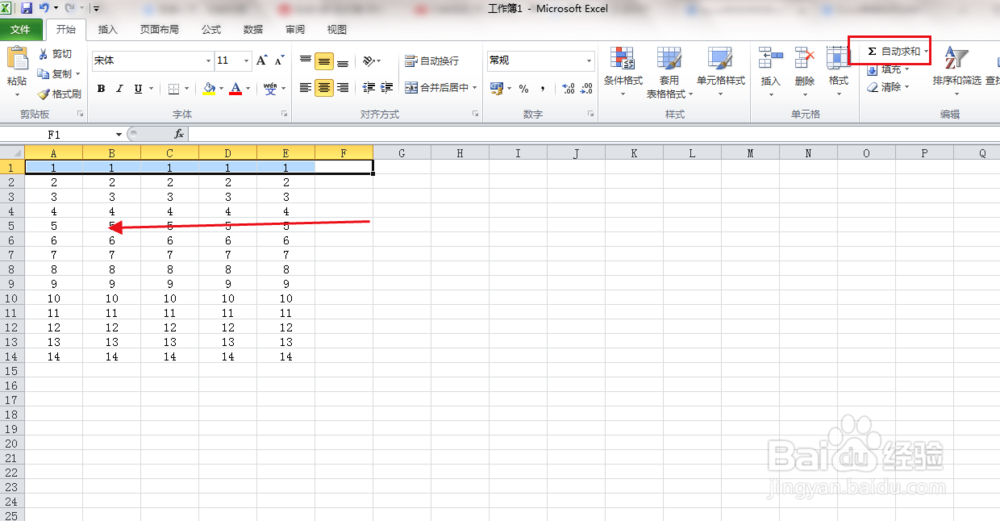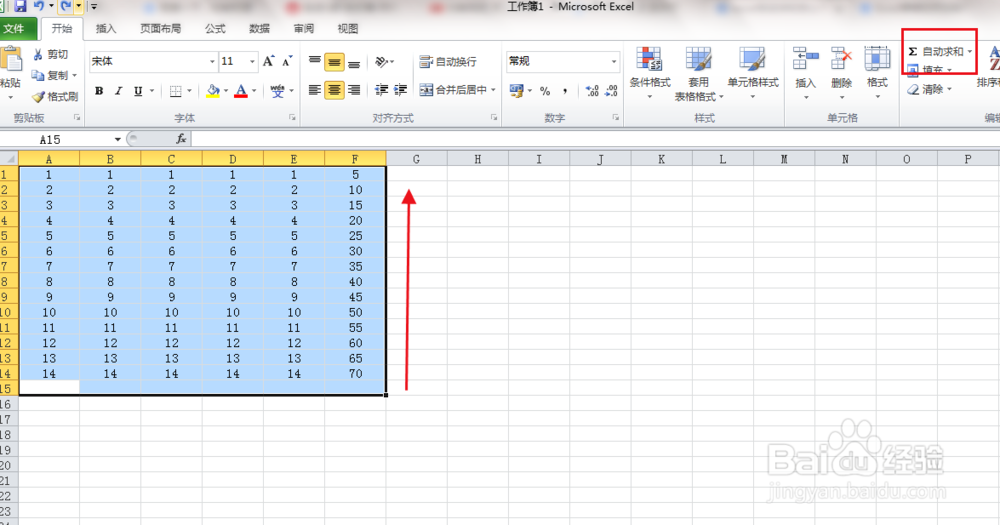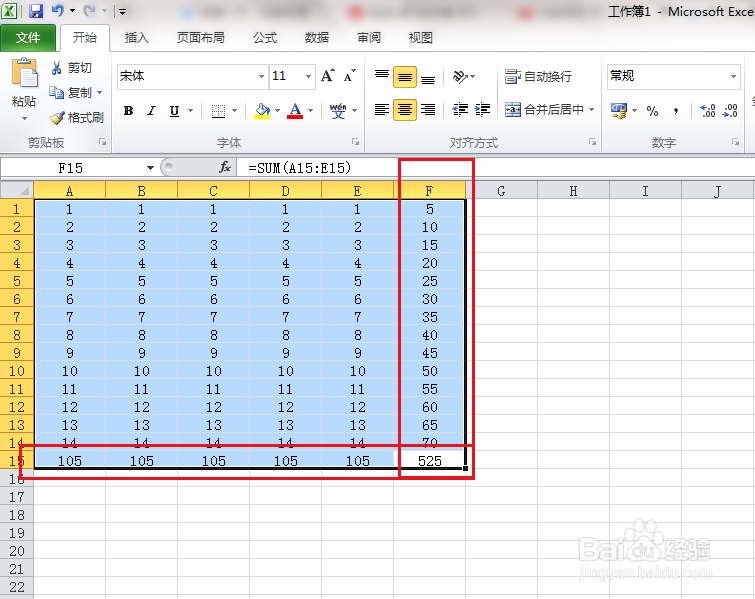1、打开数据表。
2、要求一行数据的和就要从求和单元格,向数据单元格框选,点击自动求和。
3、得出一行的求和结果。
4、要想求所有数据行的结果,就要从结果单元格开始框选全部数据单元格,再点击自动求和。
5、就会得到所有数据行的结果。
6、要求数据列的和,也是从结果单元格开始向上框选全部数据单元格,点击自动求和。
7、可以得到一列数据的和。
8、从结果单元格框选全部数据列,点击自动求和。
9、就可以得到全部数据列的和。
10、当从数据的右下角空白单元格,向左上角框选全部数据单元格,点击自动求和。
11、就可以得到的全部数据行和全部数据列的结果。